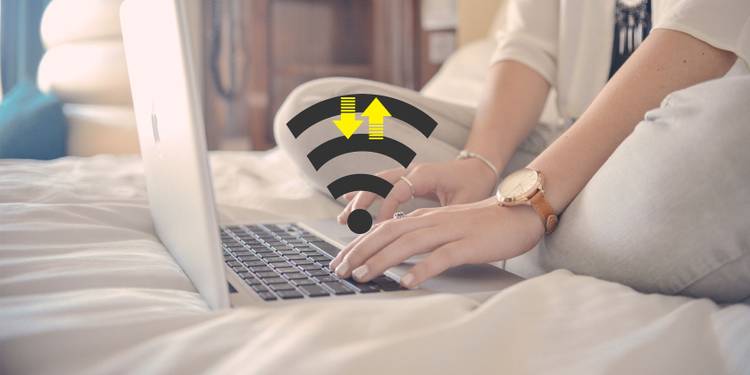
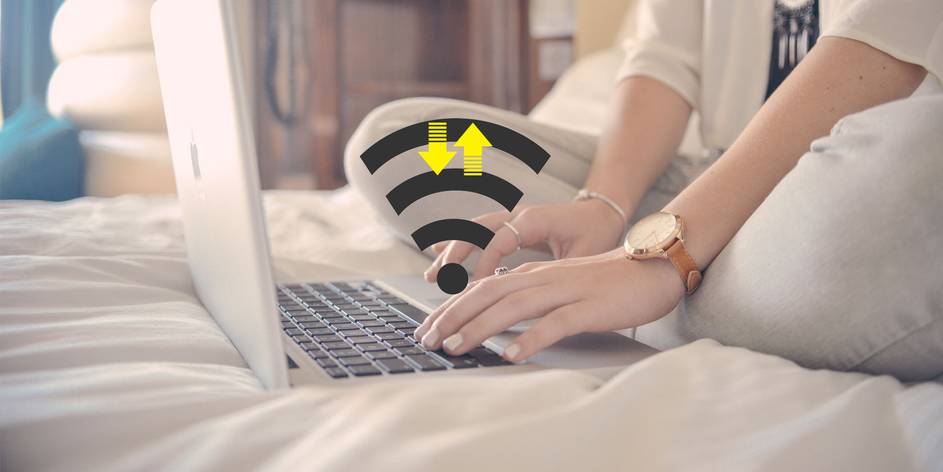


het beperken van de bandbreedte op uw computer zal u stoppen met het verspillen van gegevens. Het is erg handig om deze instelling te beheren als u een specifieke datalimiet hebt, omdat het kan voorkomen dat u te veel wordt belast.
We laten u zien hoe u uw bandbreedtegebruik kunt beheren met ingebouwde Windows 10-faciliteiten, en bieden vervolgens enkele extra tools van derden aan die meer functies bieden om u te helpen uw bandbreedte te beperken.
hoe dataverbruik te beperken in Windows 10
laten we eerst kijken hoe u uw netwerkgebruik kunt beheren en een bandbreedtelimiet kunt toepassen met behulp van de tools die bij Windows 10 worden geleverd.
een gemeten verbinding inschakelen in Windows 10
een manier om de bandbreedte te beperken in Windows 10 is door een gemeten verbinding in te schakelen. Dit is perfect als je een data cap hebt.
het inschakelen van deze functie betekent dat sommige updates voor Windows niet automatisch worden geïnstalleerd (behalve kritieke updates) en sommige Microsoft Store-apps kunnen enige functionaliteit verliezen of niet goed werken. Het zal ook peer-to-peer updates die zijn ontworpen om te helpen met Microsoft ‘ s server load uitschakelen.
om een gemeten verbinding in te schakelen:
- druk op Windows-toets + I om instellingen te openen.
- Klik Op Netwerk & Internet.
- kies Wi-Fi of Ethernet, afhankelijk van welke methode u gebruikt om verbinding te maken met het internet.
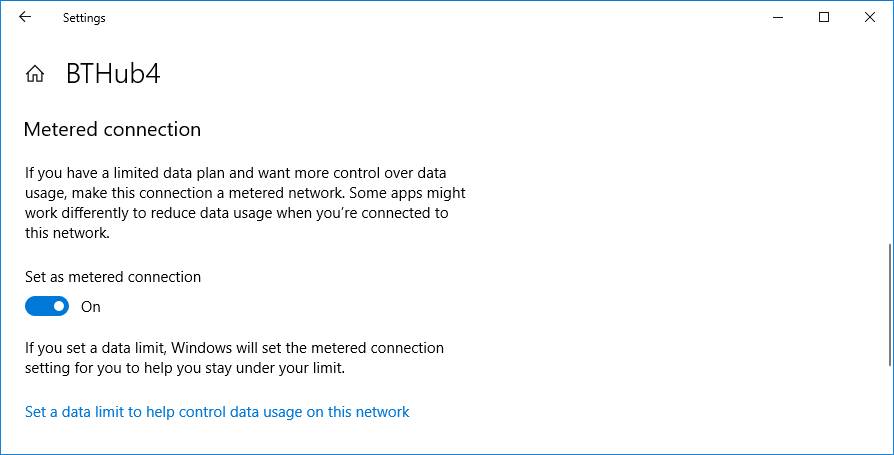
Als u Wi-Fi hebt geselecteerd:
- klik op bekende netwerken beheren.
- Selecteer uw netwerk uit de lijst.
- Klik Op Eigenschappen.
- Dia ingesteld als gemeten verbinding met aan.
Als u Ethernet hebt geselecteerd:
- klik op uw verbinding in de lijst.
- Dia ingesteld als gemeten verbinding met aan.
Stel een limiet voor datagebruik in Windows 10
u kunt ook een aangepaste limiet voor datagebruik instellen. Hierdoor wordt automatisch de functie metgemeterde verbinding ingeschakeld. Het zal uw internet niet loskoppelen wanneer u de limiet, maar u ontvangt waarschuwingsmeldingen als u in de buurt van het.
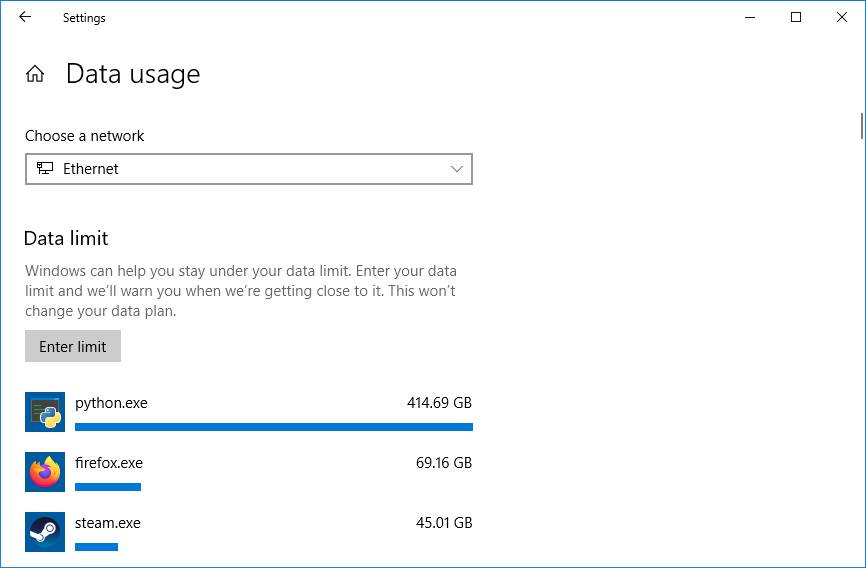
- druk op Windows-toets + I om instellingen te openen.
- Klik Op Netwerk & Internet.
- onder de netwerkstatus ziet u uw verschillende internetverbindingen en hoeveel gegevens Elk gebruikt heeft in de afgelopen 30 dagen. Klik op gegevensgebruik voor de optie waarvoor u een limiet voor gegevensgebruik wilt instellen.
- Onder Data limiet, klik op Enter limiet.
- selecteer een periode (Limiettype), de maandelijkse resetdatum/dagen totdat de gegevens verlopen, en de Data limiet (stel de eenheid in als MB of GB.)
- Klik Op Opslaan.
u ziet een grafiek die laat zien hoeveel data er is gebruikt en hoeveel er nog over is. Klik op limiet Bewerken om de instellingen te wijzigen of limiet verwijderen om deze te verwijderen.
hoe dataverbruik te beperken met behulp van hulpprogramma ‘ s van derden
Windows 10 heeft een aantal handige functies om u te helpen een bandbreedtelimiet in te stellen en minder gegevens te gebruiken, maar u hebt misschien iets meer geavanceerd nodig. Als dat zo is, deze tools van derden zijn grote keuzes.
NetBalancer
NetBalancer toont u een lijst van alle actieve processen op uw systeem en het bijbehorende netwerkgebruik. Hieronder is een live grafiek zodat u in één oogopslag kunt zien waar bandbreedtepieken optreden. Beweeg uw muis over de grafiek en u zult in staat zijn om te zien welke processen werden sappen uw bandbreedte op dat moment.
om de bandbreedte van een programma te beperken, zoekt u het in de lijst en dubbelklikt u erop. U kunt de dropdowns Download Priority en upload Priority gebruiken om het gebruik ervan aan te passen op basis van vooraf ingestelde filters. Dit is handig als je bijvoorbeeld nog steeds wilt dat een programma onbeperkt is, maar als je wilt dat andere programma ‘ s eerst de bandbreedte gebruiken als ze dat nodig hebben. Als alternatief, kies Aangepast uit de dropdown om uw eigen limieten te definiëren.
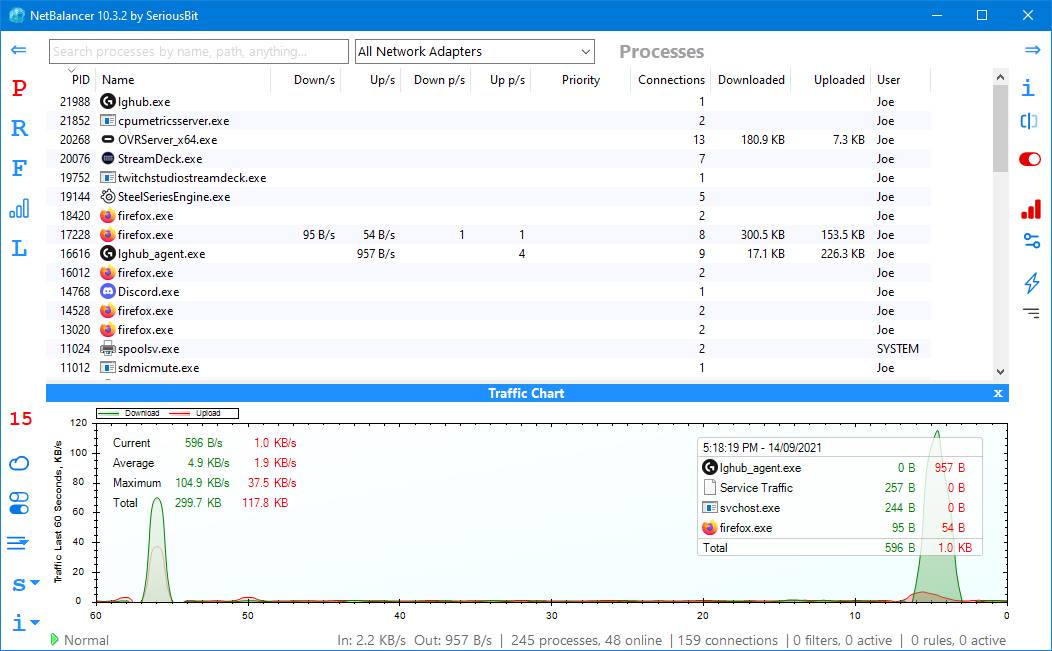
Als u in de nitty-gritty wilt komen, kunt u regels en filters instellen; navigeer naar deze secties vanuit de pictogrammen in het linkermenu. Echter, in gedachten houden dat deze zijn alleen beschikbaar in de betaalde versie van NetBalancer, die een eenmalige vergoeding van $49.95 kost. U kunt het ook gratis als netwerkmonitor blijven gebruiken.
NetLimiter
wanneer u NetLimiter opstart, ziet u een lijst van al uw geopende toepassingen, samen met hun huidige bandbreedtegebruik. Natuurlijk zullen sommige toepassingen natuurlijk meer bandbreedte gebruiken dan andere, maar het is handig om degenen te identificeren die meer verbruiken dan nodig is.
de standaardlimiet is ingesteld op 5 KB / s voor downloaden en uploaden, die u snel kunt inschakelen door het vakje voor een bepaalde rij aan te vinken. Als u deze standaardinstellingen wilt bewerken, klikt u met de rechtermuisknop op een rij en klikt u op Regel toevoegen. Hier kunt u de bandbreedtegrenzen wijzigen.
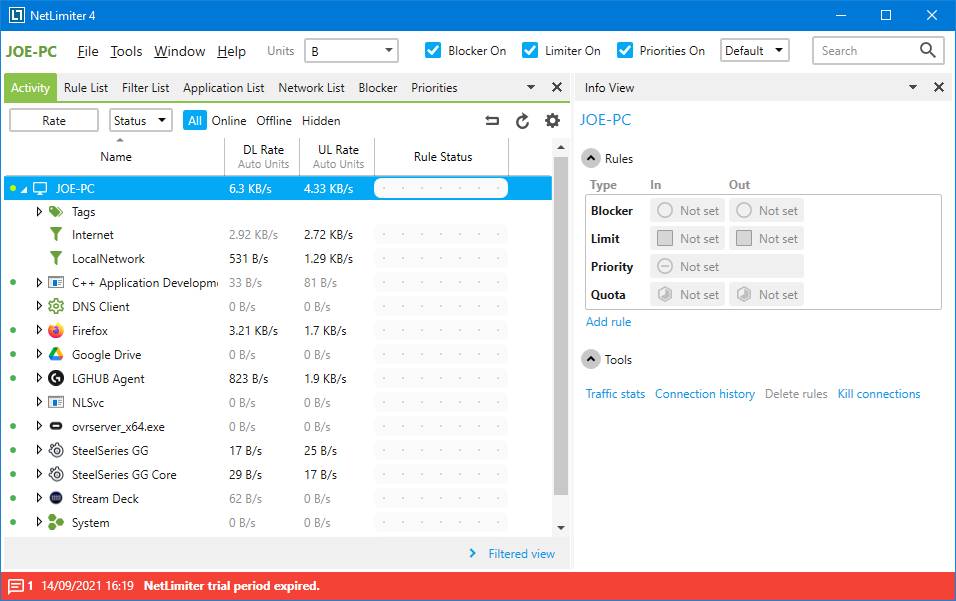
NetLimiter wordt geleverd met een proefperiode van 28 dagen. Een single user home licentie voor de lite-versie kost $ 15.95, terwijl de Pro-versie kost $24.95.
Net-Peker
Net-Peker heeft een eenvoudige gebruikersinterface. Aan de bovenkant, kunt u de actieve upload en download gebruik te zien, samen met de toegang tot een korte instellingen scherm en een aantal andere functies van het programma biedt, zoals een System guard. We zullen ons concentreren op de bandbreedte beperkend vermogen.
de hoofdtabel toont alle actieve processen op uw systeem, samen met het bandbreedteverbruik. U kunt dubbelklikken op een proces om extreem gedetailleerde informatie te krijgen over de tabbladen netwerksessies en geladen Modules.
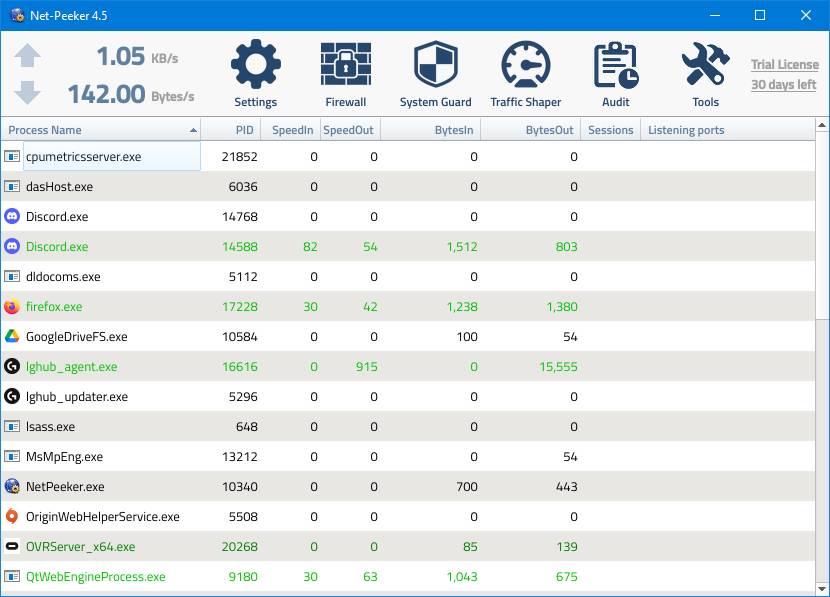
op een volledig proces vanuit het hoofdvenster of op een specifieke netwerksessie kunt u met de rechtermuisknop klikken om de verbinding te beheren. U kunt de snelheid beperken om de bandbreedtegrenzen op te geven en de verbinding afbreken om de verbinding te verbreken (totdat u de verbinding opnieuw opent.)
Net-Peker geeft u een proefperiode van 30 dagen om al zijn functies te ervaren. Na die tijd, u kunt doorgaan met het programma te gebruiken voor $ 25. Als u wilt dat de mogelijkheid om meerdere systemen te controleren, je nodig hebt om de aankoop van een groep licentie, die begint bij $125 voor vijf computers.
SoftPerfect Bandwidth Manager
SoftPerfect Bandwidth Manager is een goed programma, maar het is lastig te begrijpen. Wanneer u voor het eerst opstart, moet u uw netwerkadres en wachtwoord invoeren voordat u het verkeer kunt controleren.
als u zich daar goed bij voelt, is het een programma dat de moeite waard is om te bekijken dankzij de fatsoenlijke aanpassing van de regels. Druk op Ctrl + N om te beginnen met het maken van uw regel. Ga tussen elk tabblad om alle opties te zien, maar zorg ervoor dat u uw regel een naam geeft en uw gewenste Tarieflimieten instelt. Als u klaar bent, klikt u op OK om uw regel te activeren.
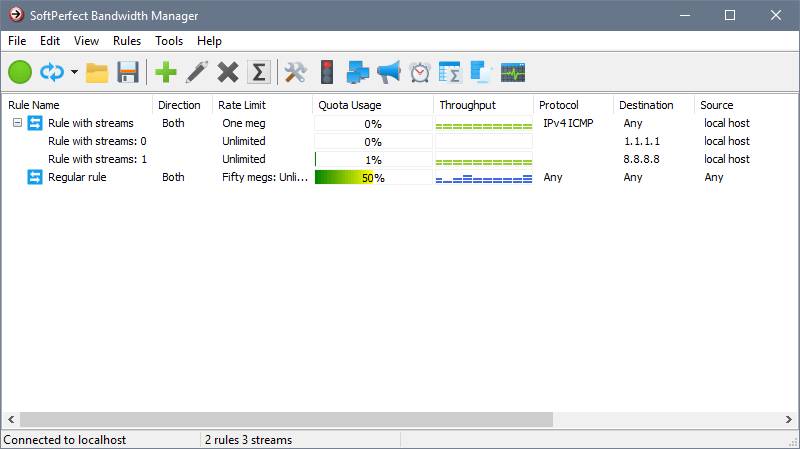
gebruik de vervolgkeuzelijst hulpmiddelen om quota ’s en schema’ s voor uw bandbreedte in te stellen. Het is ook de moeite waard om het gebruiksrapport te bekijken, dat u een overzicht geeft van al uw verkeer en U helpt bepaalde problemen te identificeren die moeten worden aangepakt.
SoftPerfect Bandwidth Manager heeft een proefperiode van 30 dagen. Hierna kunt u de lite-versie gratis blijven gebruiken, met de limiet dat u slechts vijf regels kunt instellen. Als alternatief kunt u betalen $ 49 om te upgraden naar de standaard versie. Zie de licentievergelijkingslijst voor alle details.
Bewaak uw netwerkgebruik met gemak
dit zijn allemaal geweldige methoden om uw bandbreedte te beheren wanneer u Windows 10 gebruikt; perfect als u niet zeker weet wat uw bandbreedte opeet en u het gebruik van uw thuisnetwerk wilt controleren. Begin met de standaard Windows 10 gereedschappen, ga dan naar een programma van derden als ze niet voldoende blijken.
Joe werd geboren met een toetsenbord in zijn handen en begon onmiddellijk te schrijven over technologie. Hij heeft een BA (Hons) in het bedrijfsleven en is nu een fulltime freelance schrijver die geniet van het maken van tech eenvoudig voor iedereen.
Meer Van Joe Keeley